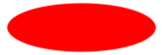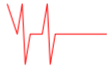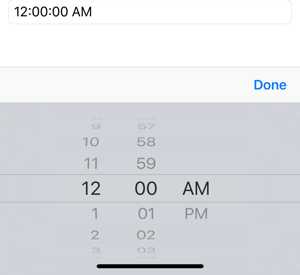Элементы управления XAML
Представления — это объекты пользовательского интерфейса, такие как метки, кнопки и ползунки, которые обычно называются элементами управления или мини-приложениями в других графических средах программирования. Представления, поддерживаемые всеми производными Xamarin.Forms от View класса.
Все представления, определенные в Xamarin.Forms них, можно ссылаться на файлы XAML.
Визуальные элементы для представления данных
| Представления | Пример |
|---|---|
BoxViewОтображает прямоугольник определенного цвета.
|
<BoxView Color="Accent" |
ЭллипсОтображает многоточие или круг.
|
<Эллипс Заливка="Красный" |
ИзображенияОтображает растровое изображение.
|
<Image Source="https://aka.ms/campus.jpg" |
ЭтикеткаОтображает одну или несколько строк текста.
|
<Label Text="Hello, Xamarin.Forms!" |
ГрафикОтображение строки.
|
<Line X1="40" |
КартаОтображает карту.
|
<maps:Map ItemsSource="{Binding Locations}" /> |
ПутьОтображение кривых и сложных фигур.
|
<Path Stroke="Black" |
МногоугольникОтображение многоугольника.
|
<Polygon Point="0 48, 0 144, 96 150, 100, 192 0, 192 96, |
Ломаная линияОтображение ряда подключенных прямых линий.
|
<Polyline Point="0 0 10 30, 15 0 18 60 23 30 35 30 40 0 |
ПрямоугольникОтображение прямоугольника или квадрата.
|
<Прямоугольник Fill="Red" |
WebViewОтображает веб-страницы или HTML-содержимое.
|
<WebView Source="https://learn.microsoft.com/xamarin/" |
Визуальные элементы, инициирующие команды
| Представления | Пример |
|---|---|
КнопкаОтображает текст в прямоугольном объекте.
|
<Кнопка Text="Click Me!" |
ImageButtonОтображает изображение в прямоугольном объекте.
|
<ImageButton Source="XamarinLogo.png" |
RadioButtonПозволяет выбрать один из вариантов из набора.
|
<RadioButton Text="Ананас" |
RefreshViewПредоставляет функции извлечения и обновления для прокручиваемого содержимого.
|
<RefreshView IsRefreshing="{Binding IsRefreshing}" |
Панель поискаПринимает входные данные пользователя, которые он использует для выполнения поиска.
|
<SearchBar Placeholder="Ввод условия поиска" |
SwipeViewПредоставляет элементы контекстного меню, отображаемые жестом прокрутки.
|
<SwipeView> |
Визуальные элементы для установки значений
| Представления | Пример |
|---|---|
CheckBoxПозволяет выбратьboolean значение.
|
<CheckBox IsChecked="true" |
ПолзунокПозволяет выбратьdouble значение из непрерывного диапазона.
|
<Ползунок Minimum="0" |
Шаговый переключательПозволяет выбратьdouble значение из добавочного диапазона. Руководство по API / Руководство по API / |
<Минимальный шаг="0" |
SwitchПозволяет выбратьboolean значение.
|
<Switch IsToggled="false" |
DatePickerПозволяет выбрать дату.
|
<DatePicker Format="D" |
TimePickerРазрешает выбор времени.
|
<TimePicker Format="T" |
Визуальные элементы для редактирования текста
| Представления | Пример |
|---|---|
Формат вводаПозволяет вводить и изменять одну строку текста.
|
<<Ввод клавиатуры="Email" |
РедакторПозволяет вводить и изменять несколько строк текста.
|
<Editor VerticalOptions="FillAndExpand" /> |
Визуальные элементы для обозначения действий
| Представления | Пример |
|---|---|
ActivityIndicatorОтображает анимацию, показывающую, что приложение участвует в длительном действии, не указывая на ход выполнения.
|
<ActivityIndicator IsRunning="True" |
ProgressBarОтображает анимацию, показывающую, что приложение выполняется с помощью длительного действия.
|
<ProgressBar Progress=".5" |
Визуальные элементы для отображения коллекций
| Представления | Пример |
|---|---|
CarouselViewОтображает прокручиваемый список элементов данных.
|
<CarouselView ItemsSource="{Binding Monkeys}"> |
CollectionViewОтображает список прокручиваемых элементов данных с использованием различных спецификаций макета.
|
<CollectionView ItemsSource="{Binding Monkeys}"> |
IndicatorViewОтображает индикаторы, представляющие количество элементов в объектеCarouselView.
|
<IndicatorView x:Name="indicatorView" |
ListViewОтображает прокручиваемый список элементов данных, доступных для выбора.
|
<ListView ItemsSource="{Binding Monkeys}"> |
PickerОтображает элемент выбора из списка текстовых строк.
|
<<Picker Title="Select a monkey" (Выбор обезьяны) |
TableViewОтображает список интерактивных строк.
|
<TableView Intent="Settings"> |